ここでは「Googleビジネスプロフィール」の口コミをスマホで書いてもらう方法をカンタンに解説します。
「Googleビジネスプロフィール」にログイン
自分のGoogleアカウントにログインした状態でまずは自分が管理している「Googleビジネスプロフィール」にログインし編集画面を開きます。
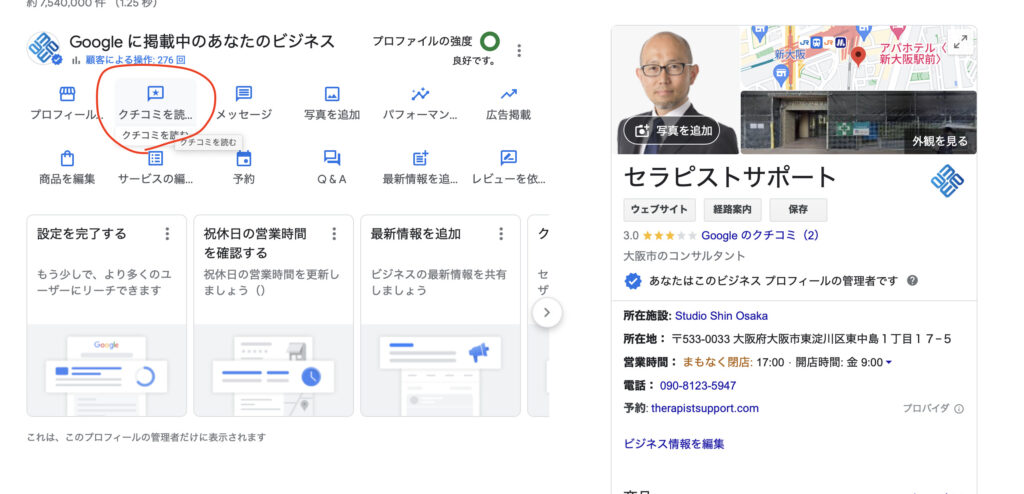
上記のような画面が表示されたら、左上の「Googleに掲載中のあなたのビジネス」の中に、いくつかメニュー項目があります。
その中に「クチコミを読む」がありますので、そちらをクリックします。
クチコミのためのリンクを作成
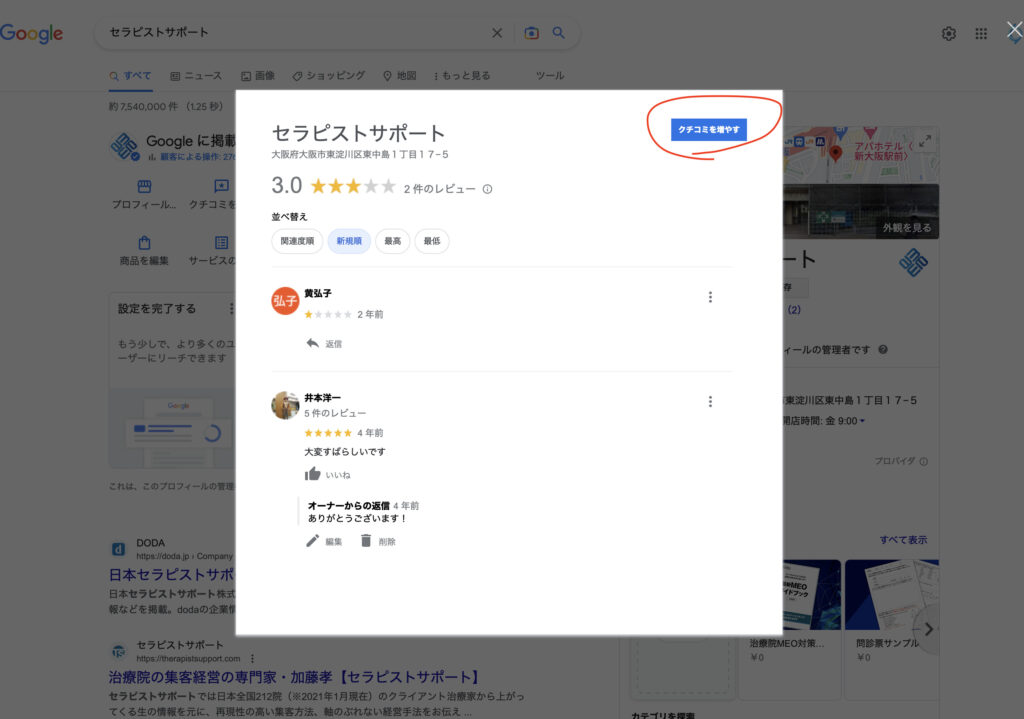
画面のような画面になりますので、右上にある「クチコミを増やす」をクリックします。
クリックすると、下の画面のように「ユーザーがお客様のビジネスのクチコミをGoogleで投稿できるリンクを共有します」という画面になります。
その下に「クチコミのリンク」というところがありますので、そこに記載しているリンクをコピーします。
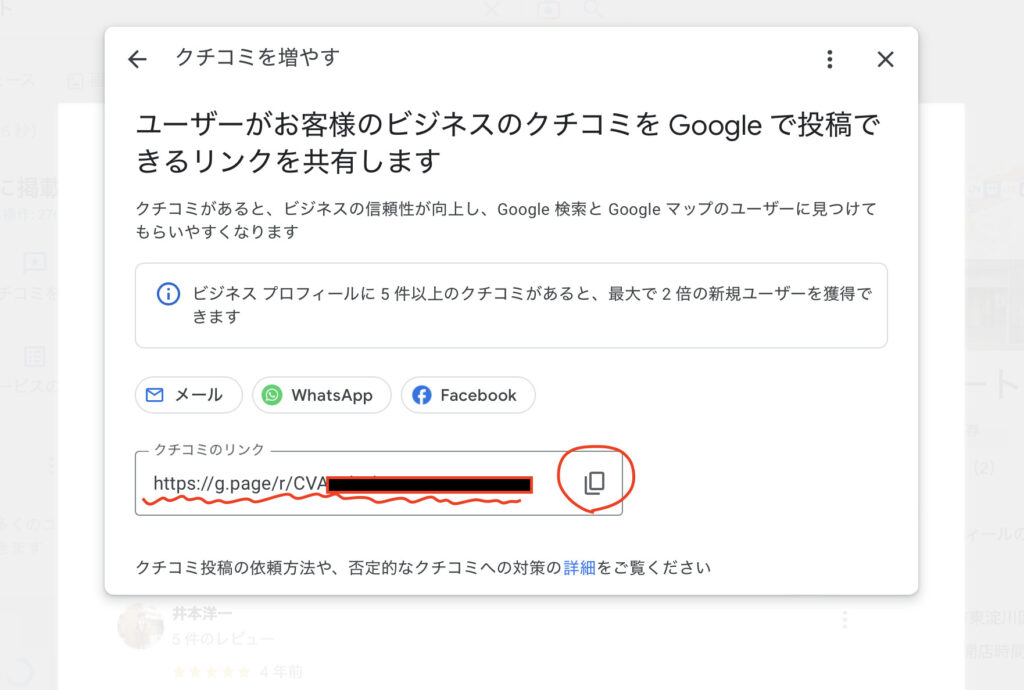
このリンクは後ほどQRコードを作成する際に使いますので、そのまま画面を開いたままにしておくか、どこかテキストなどに残しておいてください。
QRコードを作成
次に、スマホで読み取ってもらうための「QRコード」を作成します。
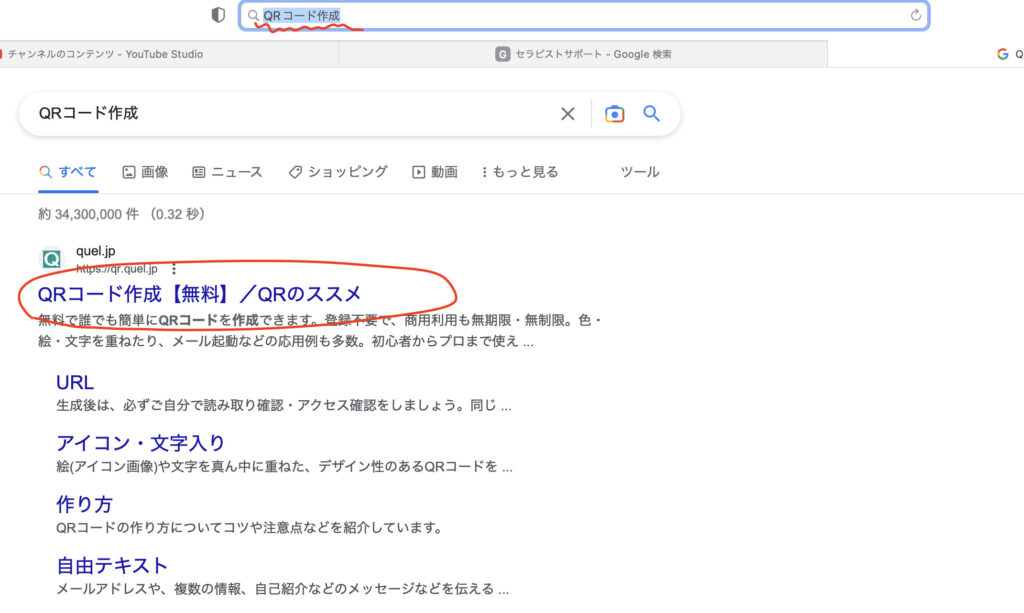
画像のように「QRコード 作成」などのキーワードで検索すれば、いくつもQRコードを無料で作成できるオンラインサービスがヒットしますので、どれかおすきなものをクリックしてください。(例では一番上のサイトを利用しています)
参考:QRのススメ
先ほどのリンクを使う
QRコードを作成できるサイトに来たら、先ほど、自分の「Googleビジネスプロフィール」で作成した「クチコミのリンク」を「データ入力」のURLの欄に入力します。
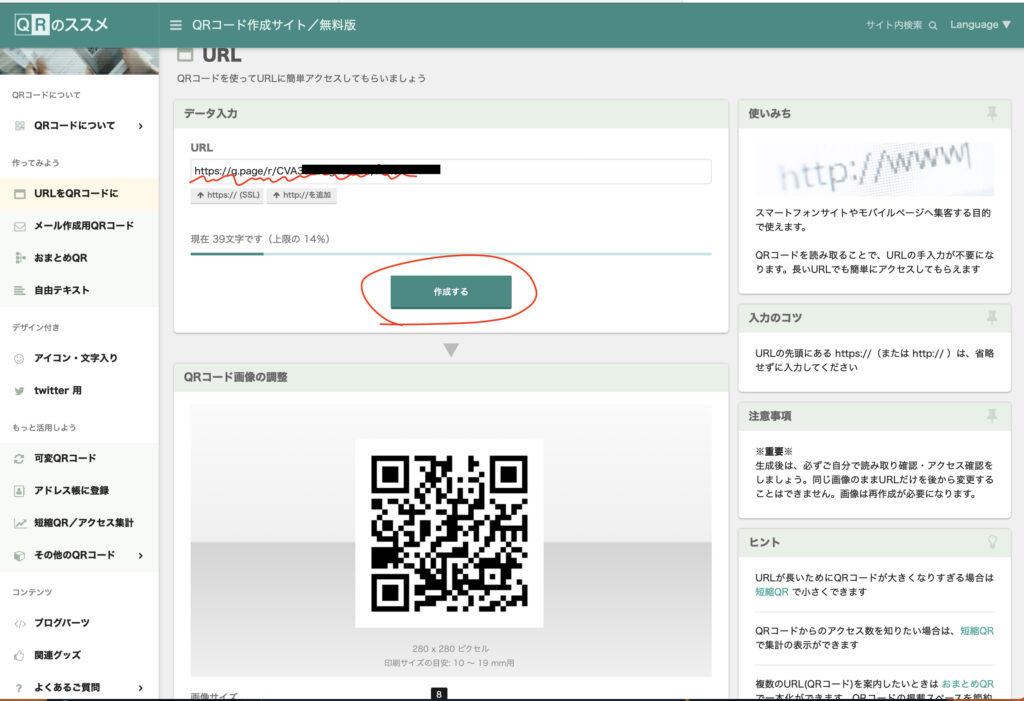
下の緑のボタン「作成する」をクリックすると、下に「QRコード」が生成されます。
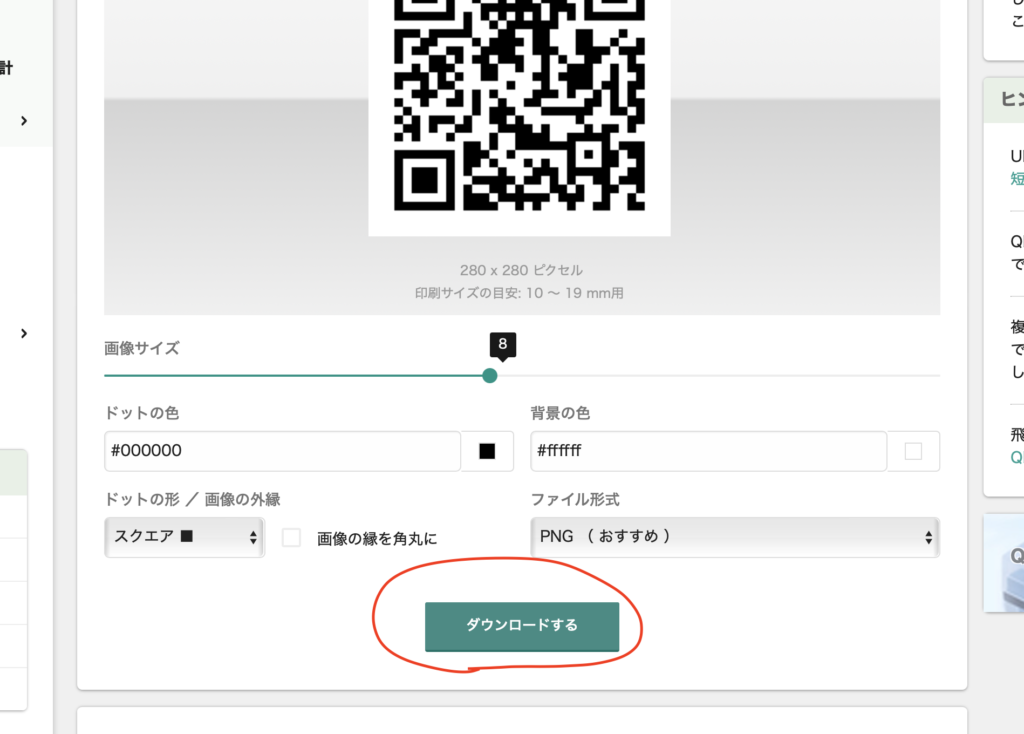
この「QRコード」の画像をダウンロードなどして保存し、いつでも利用できるように印刷などして、どこかわかりやすい場所に貼っておくと、いつでもスマホで読み取ることが出来ますね。
QRコードをスマホで読み取ってみる
あとは、この「QRコード」を口コミを書いてもらいたい人に読み取ってもらうだけですね。
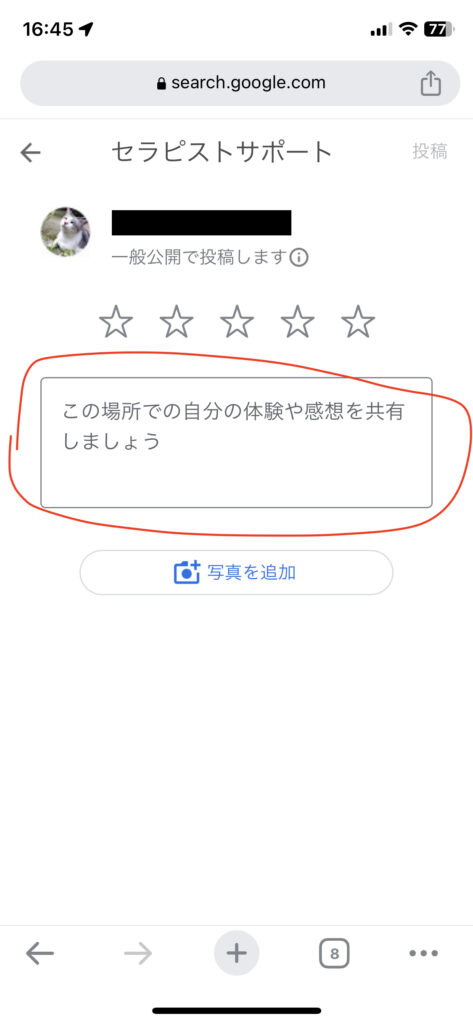
できた「QRコード」をスマホのカメラで読み取ってみると、画像のように、クチコミを書くことができる画面を直接表示させることが出来ました。

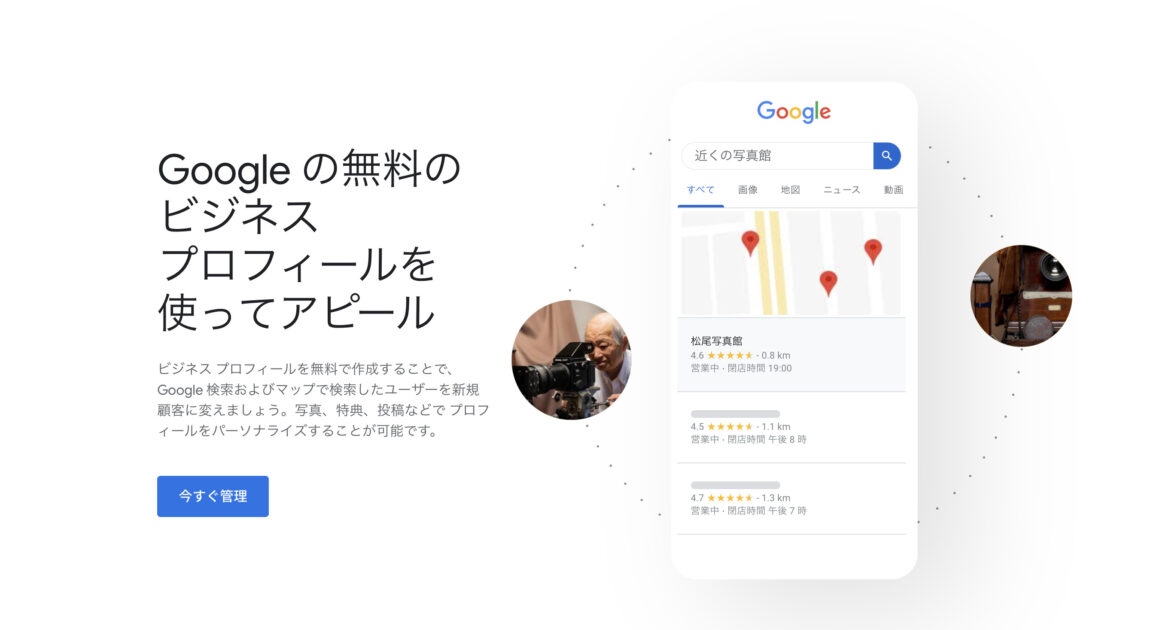
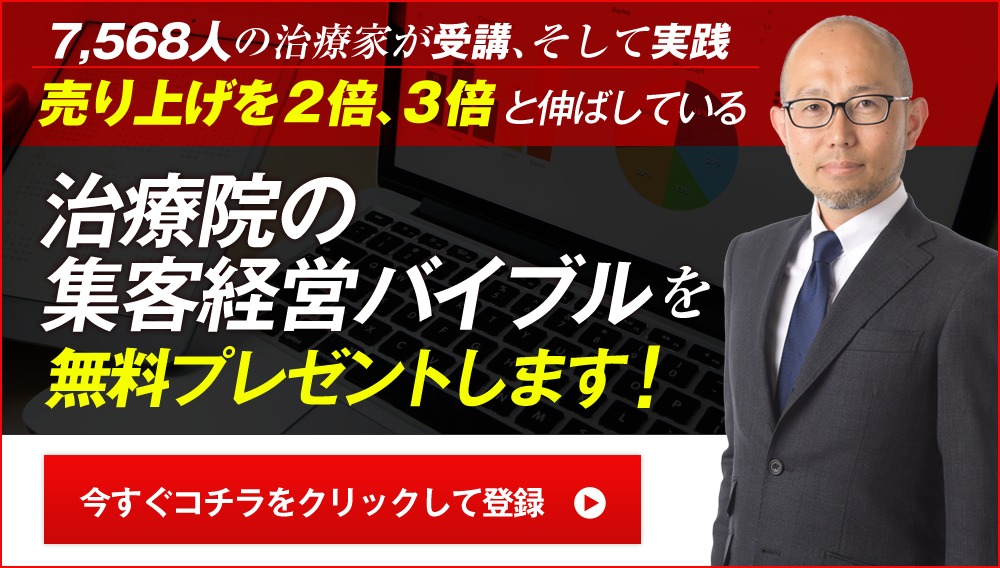






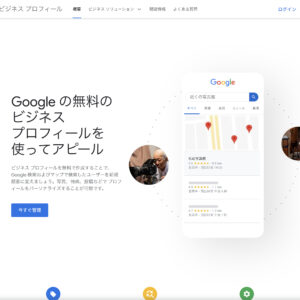
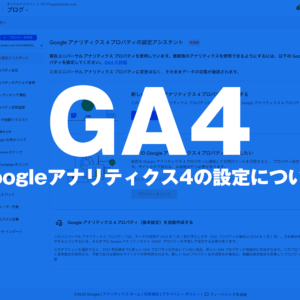
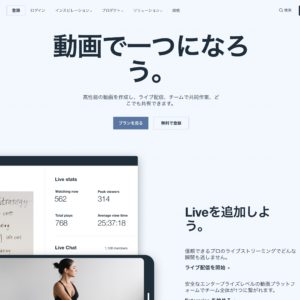
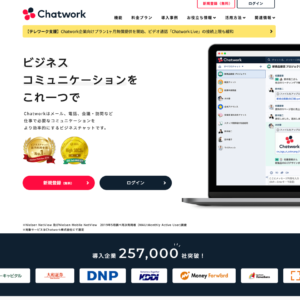


この記事へのコメントはありません。